Cách thêm bộ lọc vào ảnh GIF trên Windows / Mac / iPhone / Android với các bước
Bạn muốn biết cách thêm gia vị cho ảnh GIF của mình bằng cách thêm bộ lọc vào ảnh? Không cần phải lo lắng vì bài viết này sẽ cung cấp trình chỉnh sửa GIF được chọn nhiều nhất mà bạn có thể sử dụng trên máy tính để bàn và điện thoại của mình để có bộ lọc. Thông tin chúng tôi đưa vào đây sẽ cung cấp bằng chứng đáng tin cậy về thêm bộ lọc vào GIF. Hãy cùng tìm hiểu thêm về phần mềm lọc GIF nào mà bạn có thể sử dụng trên hệ điều hành của mình mà không cần phải làm gì thêm.
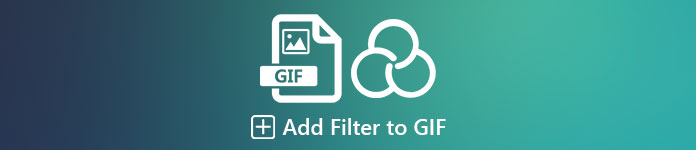
Phần 1. Tại sao tôi cần thêm bộ lọc vào GIF
Nếu bạn đang chia sẻ GIF trên web, trước tiên bạn phải thêm một bộ lọc vào GIF để cải thiện màu sắc, tùy thuộc vào tùy chỉnh của bạn. Theo nghiên cứu, GIF được lọc sẽ thu hút người xem hơn những GIF không có. Vì vậy, nếu bạn muốn thu hút một lượng lớn khán giả, bạn phải bắt đầu thêm bộ lọc trên mỗi GIF bạn đã tạo bằng trình chỉnh sửa GIF mà bạn có. Bây giờ, nếu bạn không biết cách thêm bộ lọc vào ảnh GIF của mình, chúng tôi khuyên bạn nên đọc toàn bộ bài viết.
Phần 2. Thêm Bộ lọc vào GIF bằng Trình chỉnh sửa GIF Hiện tượng trên Windows & Mac [Cách dễ nhất]
Chuyển đổi video Ultimate là trình chỉnh sửa GIF tốt nhất mà chúng tôi đã thấy và chọn ra trên thị trường. Nó được biết đến là trình chỉnh sửa GIF một cửa của bạn vì nó cung cấp nhiều tính năng chỉnh sửa như thêm bộ lọc trên video hoặc GIF. Với công cụ này, bạn sẽ không cần phải là dân chuyên nghiệp để sử dụng nó, nhưng bạn biết điều gì tuyệt vời không? Bạn sẽ có một đầu ra chuyên nghiệp trong vòng vài lần chạm. Vì vậy, bây giờ, nếu bạn muốn thêm bộ lọc vào GIF, bạn có thể làm theo hướng dẫn mà không cần đổ mồ hôi.
Bước 1. Để sử dụng trình chỉnh sửa GIF, bạn phải nhấn nút tải xuống bên dưới và chọn hệ điều hành bạn đang sử dụng. Sau khi tải xuống, hãy cài đặt phần mềm bằng cách làm theo quy trình cài đặt, sau đó mở nó để bắt đầu thêm bộ lọc vào GIF.
Tải xuống miễn phíDành cho Windows 7 trở lênAn toàn tải
Tải xuống miễn phíĐối với MacOS 10.7 trở lênAn toàn tải
Bước 2. Tải lên GIF bạn muốn bằng cách nhấp vào + ở giữa giao diện chính, nhưng bạn cũng có thể nhấp vào Thêm các tập tin nếu bạn muốn; cho dù bạn chọn, chúng có hoạt động giống nhau hay không. Tìm kiếm .gif trên thư mục màn hình sẽ hiển thị trên màn hình của bạn và nhấp vào Mở để tải nó lên.
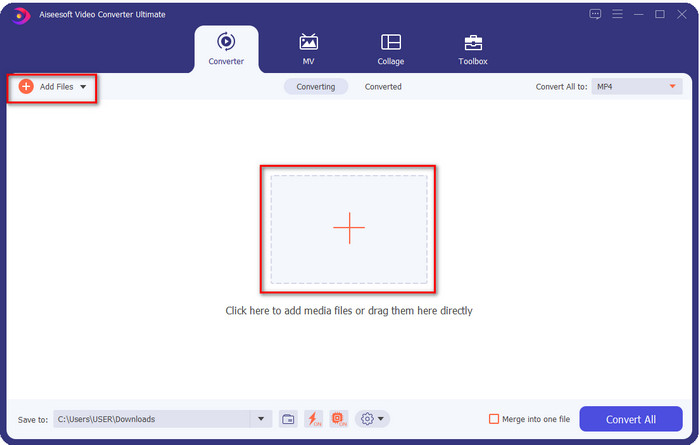
Bước 3. Nhấn vào cây đũa phép để mở một cửa sổ mới để thêm bộ lọc vào GIF. Đi đến Hiệu ứng & Bộ lọc bên dưới nó và bạn sẽ thấy một tập hợp các bộ lọc khác nhau mà bạn có thể sử dụng để làm cho ảnh GIF của mình trông đẹp hơn các ảnh GIF khác trên web. Bạn có thể thử tất cả các bộ lọc bằng cách nhấp vào chúng riêng lẻ; nếu bạn hài lòng với bộ lọc, bạn phải nhấp vào đồng ý để áp dụng thành công bộ lọc trên GIF.
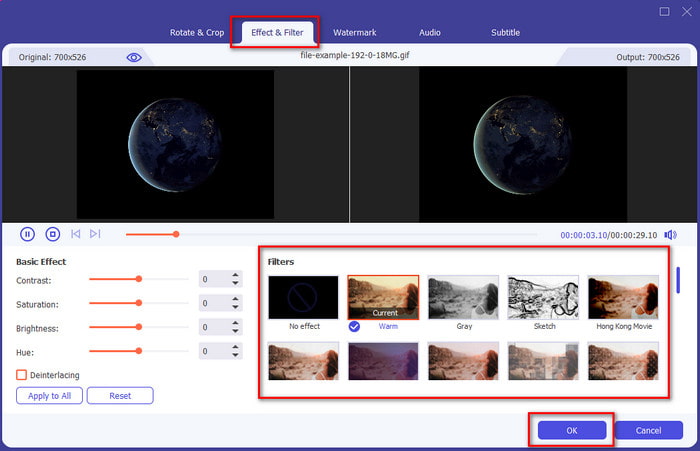
Nếu bạn muốn giữ nguyên định dạng GIF của mình, hãy nhấp vào Chuyển đổi tất cả thành và tìm định dạng GIF. Chọn định dạng GIF bạn muốn có và nhấp vào nó.
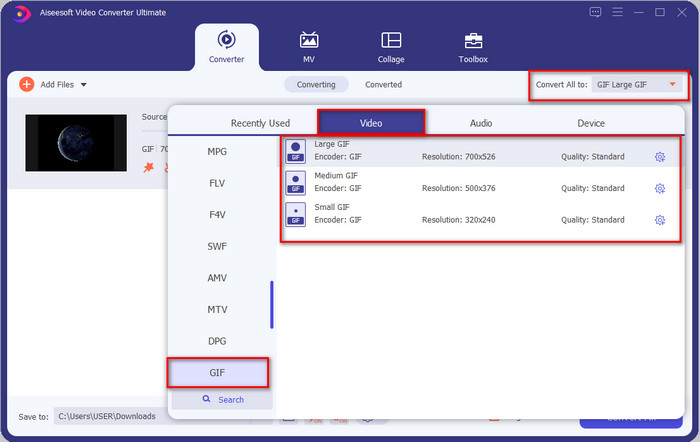
Bước 4. Và để tải xuống GIF có bộ lọc trên đó, hãy nhấp vào Chuyển đổi tất cả cái nút. Dễ dàng phải không? Với Video Converter Ultimate, bạn gần như có thể làm mọi thứ liên quan đến GIF mà không phải đổ mồ hôi chút nào.
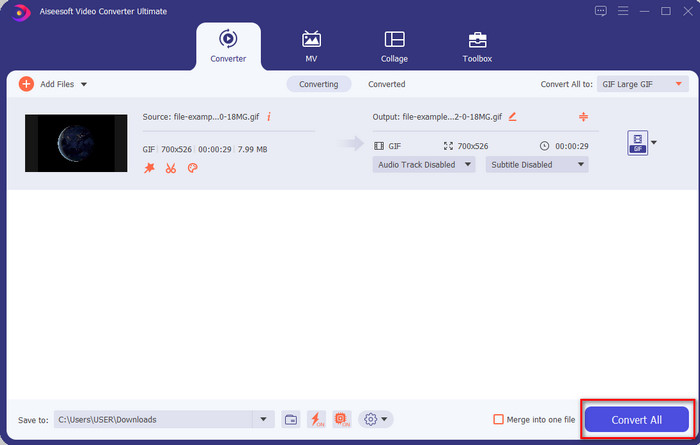
Phần 3. Cách thêm bộ lọc trên GIF bằng Trình tạo GIF- Trình chỉnh sửa có sẵn trên thiết bị Android
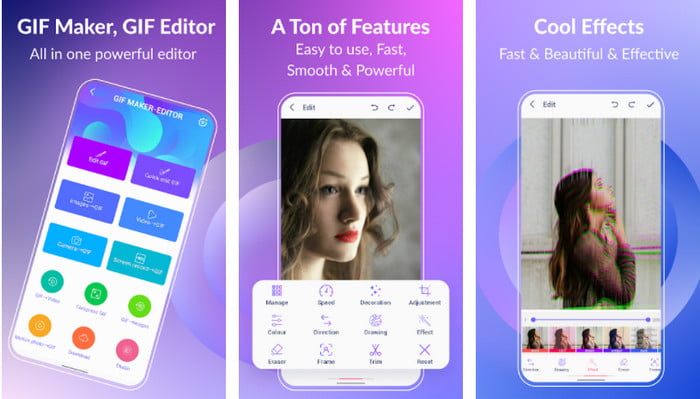
Trình tạo-Trình chỉnh sửa GIF là một công cụ tất cả trong một mà bạn có thể tải xuống trên Android của mình. Công cụ này hỗ trợ các bộ lọc khác nhau giúp bạn tạo ảnh GIF đẹp mắt. Mặc dù công cụ này rất tuyệt vời, nhưng quảng cáo trên công cụ này không xuất hiện ở đâu cả; bạn phải cẩn thận để không nhấp vào chúng. Bây giờ, đây là các bước về cách thêm Bộ lọc màu GIF vào ảnh GIF của bạn.
Bước 1. Tải xuống công cụ trên Cửa hàng Play của bạn và mở nó.
Bước 2. Nhấp chuột Chỉnh sửa GIF và chọn GIF có trong thư viện hình ảnh của bạn.
Bước 3. Tìm kiếm các hiệu ứng bằng cách trượt các tùy chọn, sau đó nhấp vào nó. Chọn bộ lọc bạn muốn, nhấp vào kiểm tra biểu tượng và đồng ý để lưu GIF.
Phần 4. Cách áp dụng Bộ lọc trên GIF với Trình tạo GIF Có sẵn trên các thiết bị iPhone
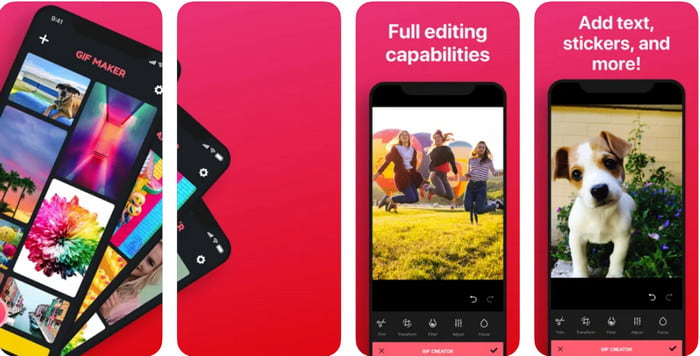
Trình tạo GIF là trình chỉnh sửa GIF một cửa mà bạn có thể tải xuống trên iPhone của mình. Với công cụ này, bạn tạo ảnh GIF tùy chỉnh của mình trong vòng vài cú nhấp chuột. Tuy nhiên, bạn không thể trực tiếp sử dụng GIF vì định dạng này không được hỗ trợ, nhưng bạn có thể nhấp vào liên kết này và tìm hiểu cách chuyển đổi GIF thành hình nền động. Sau khi chuyển đổi GIF thành hình nền động, bạn có thể làm theo các bước tiếp theo để thêm bộ lọc cho GIF.
phiên bản miễn phí của công cụ này sẽ để lại hình mờ cho GIF bạn xuất.
Bước 1. Bạn có thể tải xuống ứng dụng miễn phí trên App Store của mình.
Bước 2. Mở công cụ, nhấp vào biểu tượng +, nhấp vào Chọn ảnh trực tiếp từ thư việnvà chọn ảnh trực tiếp để tải nó lên.
Bước 3. Sau khi tải ảnh trực tiếp lên, hãy nhấp vào Lọcvà chọn bộ lọc bạn muốn thêm vào GIF của mình. Nhấp vào kiểm tra để áp dụng video và nhấp vào kiểm tra lại để xuất tệp.
Phần 5. Câu hỏi thường gặp về Thêm Bộ lọc vào GIF
Các bộ lọc có ảnh hưởng đến màu sắc của GIF không?
Sự kết hợp màu sắc sẽ ảnh hưởng đến GIF hoặc bất kỳ phương tiện nào nếu bạn thêm bộ lọc. Các bộ lọc này sử dụng để điều chỉnh sự kết hợp màu sắc mà bạn muốn có, vì vậy đừng ngạc nhiên nếu màu sắc sẽ sâu hơn hoặc nhạt hơn nhiều so với hình ảnh thô của GIF.
Các hiệu ứng có sẵn trên Instagram là gì?
Có rất nhiều bộ lọc video mà bạn có thể sử dụng trên Instagram và nếu bạn thắc mắc đây là gì, bạn có thể nhấp vào liên kết này và biết 10 bộ lọc chọn hàng đầu trên Instagram.
Tôi có thể tạo video chất lượng cao thông qua các bộ lọc không?
Bạn có thể đánh dấu màu sắc của video để video có chất lượng cao. Tuy nhiên, bộ lọc chỉ có thể nâng cao màu sắc của video chứ không phải chất lượng tổng thể. Nhưng nếu bạn muốn mở rộng chất lượng video của video, bạn có thể đọc phần này và tìm hiểu cách cải thiện chất lượng video.
Phần kết luận
Và bây giờ chúng tôi có ý tưởng về cách thêm bộ lọc vào GIF, bạn phải thử các công cụ mà chúng tôi cung cấp ở trên. Mặc dù các công cụ có những điểm mạnh khác nhau trong việc lọc GIF của bạn, chúng tôi vẫn tin rằng Video Converter Ultimate sẽ cung cấp cho bạn những bộ lọc tốt nhất mà bạn có thể sử dụng để tạo một GIF được lọc tuyệt vời. Không chỉ vậy, với công cụ này, bạn có thể cắt, hợp nhất, cắt, tạo ảnh GIF cá nhân và làm được nhiều việc khác. Bạn không bị thuyết phục với thông tin chúng tôi cung cấp? Chúng tôi nghĩ rằng có một cách để chứng minh cho bạn thấy rằng công cụ này là sự lựa chọn tốt nhất liên quan đến chỉnh sửa GIF, đó là bằng cách nhấp vào nút tải xuống ở trên và làm theo hướng dẫn mà chúng tôi trình bày và tận hưởng!



 Chuyển đổi video Ultimate
Chuyển đổi video Ultimate Trình ghi màn hình
Trình ghi màn hình


